Möchten Sie Ihr iPhone, iPad oder Ihren iPod touch sicher auf Werkseinstellungen zurücksetzen, um Daten zu löschen oder Probleme zu beheben?
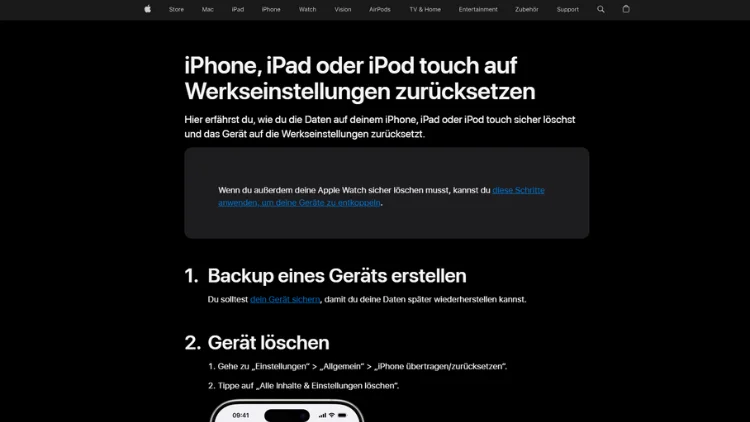
Die Nutzung eines iPhones, iPads oder iPod touch kann über die Jahre hinweg dazu führen, dass sich zahlreiche Daten, Apps und persönliche Einstellungen ansammeln. Manchmal ist es notwendig, das Gerät vollständig zurückzusetzen – sei es, um es weiterzuverkaufen, ein Softwareproblem zu beheben oder einfach einen sauberen Neuanfang zu starten.
In diesem Artikel erklären wir Ihnen detailliert, wie Sie Ihr Apple-Gerät auf Werkseinstellungen zurücksetzen, welche Vorbereitungen notwendig sind und welche Methoden Sie nutzen können.
Warum ein Zurücksetzen auf die Werkseinstellungen sinnvoll ist
Ein Zurücksetzen auf die Werkseinstellungen bedeutet, dass alle Inhalte und Einstellungen vom Gerät gelöscht werden. Dies betrifft unter anderem:
- Apps und App-Daten
- Fotos, Videos und Musik
- Kontakte, Kalender und Notizen
- E-Mail-Konten
- WLAN-Passwörter
- Systemeinstellungen
Die Gründe für einen Reset sind vielfältig:
- Leistungssteigerung: Mit der Zeit kann das Gerät langsamer werden, insbesondere wenn viele Apps installiert sind oder der Speicher stark ausgelastet ist. Ein Neustart auf Werkseinstellungen kann die Leistung deutlich verbessern.
- Fehlerbehebung: Softwareprobleme wie ständige Abstürze, unerklärliche Fehlermeldungen oder Verbindungsprobleme lassen sich häufig durch einen Reset beheben.
- Verkauf oder Weitergabe: Bevor Sie Ihr Gerät verkaufen oder an eine andere Person weitergeben, sollten Sie es unbedingt zurücksetzen, um persönliche Daten zu schützen.
- Neuanfang: Manche Nutzer möchten einfach ein „frisches“ Gerät, ohne alte Daten und Einstellungen.
Vorbereitungen vor dem Zurücksetzen
Bevor Sie Ihr iPhone, iPad oder Ihren iPod touch zurücksetzen, sollten Sie einige wichtige Schritte beachten. So vermeiden Sie Datenverlust und stellen sicher, dass das Gerät nach dem Reset korrekt funktioniert.
Backup erstellen
Da beim Zurücksetzen alle Daten gelöscht werden, ist ein Backup unverzichtbar. Apple bietet hierfür zwei Hauptoptionen:
iCloud-Backup:
- Verbinden Sie Ihr Gerät mit einem WLAN-Netzwerk.
- Öffnen Sie die Einstellungen und tippen Sie auf Ihren Namen oben im Menü.
- Wählen Sie iCloud > iCloud-Backup > Backup jetzt erstellen.
- Warten Sie, bis der Vorgang abgeschlossen ist.
Backup über iTunes / Finder (lokal auf dem PC/Mac):
- Verbinden Sie Ihr Gerät über das passende Kabel mit dem Computer.
- Öffnen Sie iTunes (Windows oder macOS Mojave und älter) oder Finder (macOS Catalina und neuer).
- Wählen Sie Ihr Gerät aus und klicken Sie auf Backup jetzt erstellen.
- Optional: Aktivieren Sie die Verschlüsselung, um Passwörter und Gesundheitsdaten zu sichern.
Ein vollständiges Backup stellt sicher, dass Sie Ihre Daten nach dem Zurücksetzen wiederherstellen können.
Abmelden von Apple-ID und iCloud
Um Probleme nach dem Zurücksetzen zu vermeiden, sollten Sie sich von der Apple-ID abmelden:
- Öffnen Sie die Einstellungen.
- Tippen Sie auf Ihren Namen oben im Menü.
- Scrollen Sie nach unten und wählen Sie Abmelden.
- Geben Sie das Passwort Ihrer Apple-ID ein und bestätigen Sie die Abmeldung.
Durch die Abmeldung wird „Mein iPhone suchen“ deaktiviert, sodass das Gerät nach dem Zurücksetzen nicht mehr an Ihre Apple-ID gebunden ist. Dies ist besonders wichtig, wenn Sie das Gerät verkaufen oder weitergeben möchten.
Geräteakku prüfen
Ein Zurücksetzen kann einige Minuten dauern. Stellen Sie sicher, dass Ihr Gerät mindestens 50 % Akku hat oder während des Vorgangs am Ladegerät hängt, um Unterbrechungen zu vermeiden.
Methoden zum Zurücksetzen auf Werkseinstellungen
Apple bietet mehrere Möglichkeiten, ein Gerät auf Werkseinstellungen zurückzusetzen. Welche Methode für Sie geeignet ist, hängt davon ab, ob Sie Zugriff auf das Gerät selbst haben oder nicht.
Methode 1: Zurücksetzen über die Einstellungen
Die einfachste Möglichkeit, ein iPhone, iPad oder einen iPod touch zurückzusetzen, ist direkt über die Einstellungen des Geräts.
- Öffnen Sie die Einstellungen.
- Gehen Sie zu Allgemein > Transfer oder Zurücksetzen > Alle Inhalte & Einstellungen löschen.
- Bestätigen Sie die Auswahl. Eventuell müssen Sie Ihren Gerätecode eingeben.
- Tippen Sie auf iPhone löschen (bzw. iPad oder iPod).
Das Gerät wird neu gestartet und die Apple-typische Begrüßungsanimation („Hallo“) angezeigt. Sie können es nun wie ein neues Gerät einrichten.
Hinweis: Alle Daten werden unwiederbringlich gelöscht. Achten Sie darauf, vorher ein Backup zu erstellen.
Methode 2: Zurücksetzen über iTunes oder Finder
Wenn das Gerät nicht mehr richtig reagiert oder Sie ein Backup wiederherstellen möchten, können Sie es über iTunes oder Finder zurücksetzen:
- Verbinden Sie das Gerät mit einem PC oder Mac.
- Öffnen Sie iTunes (Windows/macOS Mojave und älter) oder Finder (macOS Catalina und neuer).
- Wählen Sie Ihr Gerät aus.
- Klicken Sie auf iPhone wiederherstellen.
- Bestätigen Sie die Aktion. iTunes/Finder lädt die neueste iOS-Version herunter und installiert sie auf Ihrem Gerät.
Nach Abschluss des Vorgangs startet das Gerät neu und ist vollständig zurückgesetzt.
Methode 3: Wiederherstellung im Wiederherstellungsmodus
Wenn Ihr Gerät nicht normal startet oder iTunes/Finder es nicht erkennt, können Sie den Wiederherstellungsmodus nutzen:
- Verbinden Sie das Gerät mit Ihrem Computer.
- Starten Sie den Wiederherstellungsmodus (abhängig vom Modell):
- iPhone 8 und neuer: Lauter-Taste kurz drücken, Leiser-Taste kurz drücken, dann Seitentaste gedrückt halten, bis der Wiederherstellungsmodus erscheint.
- iPhone 7 / 7 Plus: Seitentaste und Leiser-Taste gedrückt halten.
- iPhone 6s und älter, iPod touch: Home-Taste und Seitentaste (oder obere Taste) gedrückt halten.
- iTunes oder Finder erkennt das Gerät im Wiederherstellungsmodus.
- Klicken Sie auf Wiederherstellen, um das Gerät zurückzusetzen.
Dies ist besonders hilfreich, wenn das Gerät eingefroren ist oder iOS nicht korrekt startet.
Wiederherstellung nach dem Zurücksetzen
Nach dem Zurücksetzen können Sie Ihr Gerät entweder als neues Gerät einrichten oder ein Backup wiederherstellen:
- Folgen Sie den Anweisungen auf dem Bildschirm, um Sprache, Region und WLAN auszuwählen.
- Wählen Sie Aus Backup wiederherstellen, wenn Sie zuvor ein iCloud- oder iTunes/Finder-Backup erstellt haben.
- Melden Sie sich bei Ihrer Apple-ID an, um Käufe, Apps und Daten wiederherzustellen.
Die Wiederherstellung aus einem Backup kann einige Minuten bis Stunden dauern, abhängig von der Datenmenge und der Internetgeschwindigkeit.
Tipps für einen erfolgreichen Reset
- Sicherstellen, dass genügend Speicher frei ist: Vor allem bei Software-Updates über iTunes/Finder.
- Alle Apple-Dienste deaktivieren: Neben „Mein iPhone suchen“ ggf. auch Apple Pay abmelden, um Probleme zu vermeiden.
- Backup prüfen: Öffnen Sie das Backup auf einem anderen Gerät, um sicherzugehen, dass alle wichtigen Daten gesichert sind.
- Geduld: Ein Zurücksetzen kann mehrere Minuten dauern. Unterbrechen Sie den Vorgang nicht.
Häufige Probleme und Lösungen
Gerät startet nicht nach Reset
- Prüfen Sie, ob der Akku ausreichend geladen ist.
- Versuchen Sie den Wiederherstellungsmodus.
Backup lässt sich nicht wiederherstellen
- Stellen Sie sicher, dass Sie die gleiche Apple-ID verwenden.
- Prüfen Sie die Internetverbindung bei iCloud-Backups.
„Mein iPhone suchen“ verhindert Reset
- Melden Sie sich mit der richtigen Apple-ID ab.
- Wenn Sie das Passwort vergessen haben, nutzen Sie die Apple-ID-Wiederherstellung.
Sicherheitshinweise
- Ein Zurücksetzen löscht alle persönlichen Daten. Stellen Sie sicher, dass Sie ein Backup haben.
- Geben Sie Ihr Gerät nur nach vollständigem Reset weiter, um Ihre Daten zu schützen.
- Verwenden Sie nur offizielle Apple-Methoden, um Probleme mit Malware oder beschädigter Software zu vermeiden.
Zusammenfassung
Das Zurücksetzen von iPhone, iPad oder iPod touch auf Werkseinstellungen stellt die Leistung wieder her, behebt Softwareprobleme und bereitet das Gerät für den Verkauf vor. Erstellen Sie vorher ein Backup und melden Sie sich von Ihrer Apple-ID ab.
Der Reset lässt sich über die Geräteeinstellungen, iTunes/Finder oder den Wiederherstellungsmodus durchführen. Anschließend können Sie das Gerät neu einrichten oder ein Backup wiederherstellen. So ist Ihr Gerät sicher, sauber und einsatzbereit.
Ein sorgfältig durchgeführter Reset schützt Ihre Daten und kann die Lebensdauer Ihres Geräts verlängern. Folgen Sie den Anleitungen Schritt für Schritt für ein schnelles und sicheres Ergebnis.
